ps:知识兔小编给大家带来了sumatra pdf单文件便携版,此版本新增了多个高级设置选项,支持显示CB7和CBT格式电子书,并且CBZ连续书籍视图增加LZMA和PPMd压缩支持等等,全力为用户带来更好的使用感受,如果你也在寻找一款这样的软件,那么快来下载试试吧。
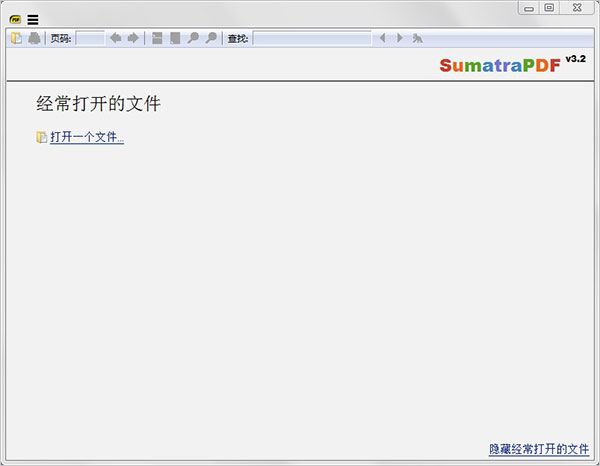
此版特色
1、支持win102、标签页来了,默认保持启用。当然也可以在用户选项里面切换到老的UI界面
3、连续书籍界面支持内容列表和链接
4、支持PalmDoc电子书
5、支持显示CB7和CBT格式电子书
6、CBZ连续书籍视图增加LZMA和PPMd压缩支持
7、F11快捷键现在是全屏模式;F5则是简介模式
8、新增多个高级设置选项
sumatra pdf怎么调节背景颜色和字体
1、这里以pdf和epub文件为例,这两个采用不同的样式,知识兔可以看到pdf背景色是白色的,看就了比较伤眼睛,而EPUB的默认背景色偏红,这里知识兔都不太满意,知识兔把它们改为绿色的护眼色;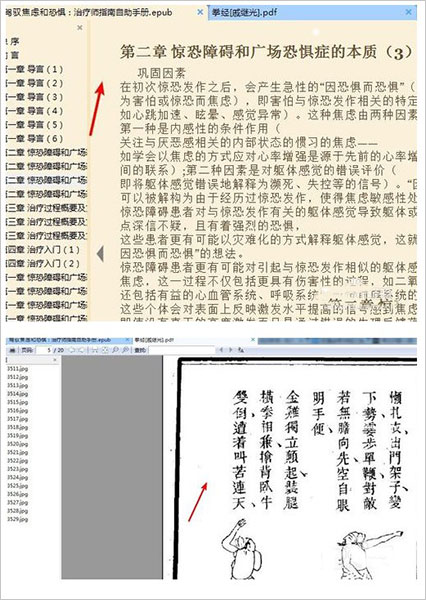
2、使用鼠标左键依次点击左上角的图标,设置,高级设置,然后软件会自动跳转到软件的配置文件,然后知识兔就可以针对这个文件进行修改;
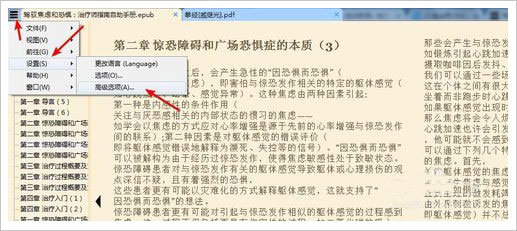
3、进入到配置文件中,知识兔可以看到FixedPageUI和EbookUI,它们使知识兔需要关注和修改的模块,分别是pdf和epub mobi文件的样式代码,知识兔需要对其中的BackgroundColor进行修改;
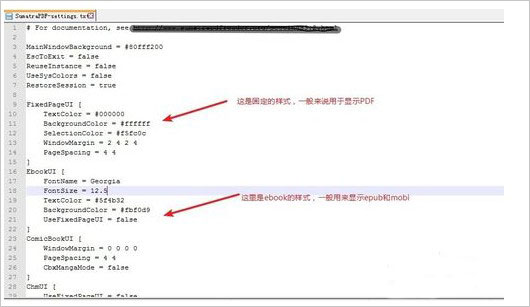
4、对于知识兔需要修改的背景颜色,知识兔以护眼色绿色为例,知识兔可以看到配置文件是以十六进制表示颜色的,因此知识兔需要进行数值转换,知识兔在网上找下转换的工具,转换后知识兔得到护眼色的十六进制数值为C7EDCC,将其复制替换原先BackgroundColor的值,这里修改好数值后如图所示:
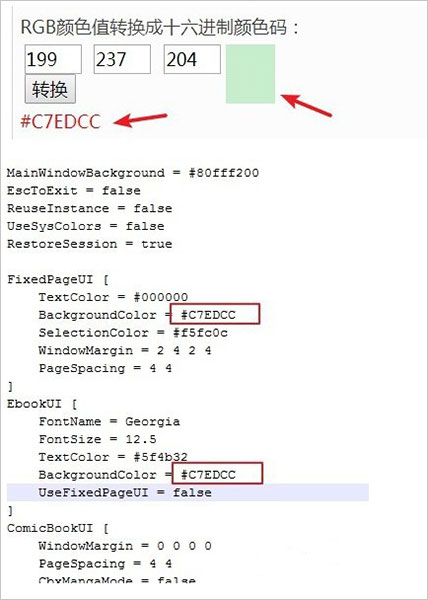
5、修改好后,知识兔记得保存修改好的文件,关闭Sumatra PDF软件,然后重新打开软件,就可以看到修改后的样式了,这里知识兔看到打开这两种文件时背景颜色都变成了护眼绿色了;
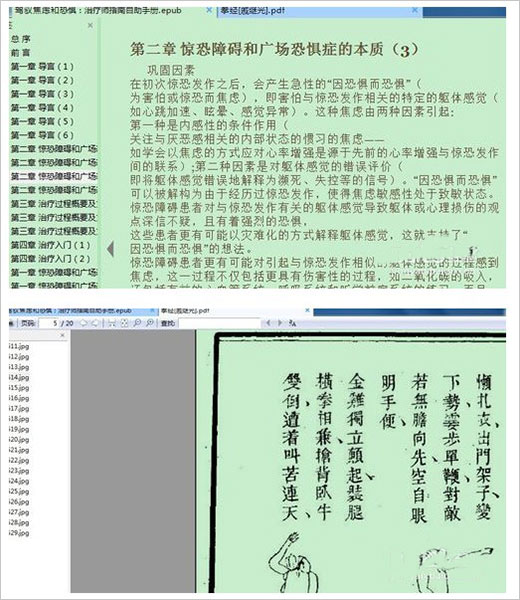
6、除了背景颜色外,配置文件中还有很多内容,知识兔可以仔细找找哪些是知识兔需要修改的内容,这里知识兔如图所示看到,还可以修改epub,mobi文件的字体大小,也是重启后生效,至于PDF的字体则无需修改,按住ctrl+鼠标滚轮就可以放大缩小了。
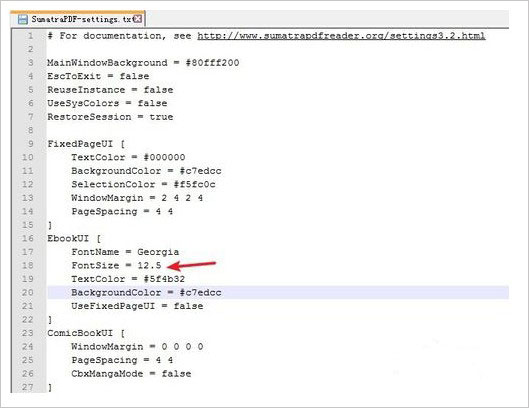
阅读快捷键
+,- 放大/缩小Ctrl + Scroll Wheel 放大/ 缩小
Mouse Right + Scrol Whell 放大/ 缩小
Mouse Middle 控制向下,向上移动的速度
Z 在适应页面,适应宽度,适应内容之间切换
C 连续显示页面/ 不连续显示页面
Ctrl + Shift + - 向左旋转
Ctrl + Shift + + 向右旋转
F12 显示/隐藏书签(目录)
F6 切换书签和主窗口之间的焦点
Ctrl + L/ F11 幻灯片模式(最小全屏模式) 两个快捷键底色不同
Ctrl + Shift + L 全屏模式
Shift + F11 全屏模式
ESC 退出全屏或幻灯片模式
幻灯片模式中,背景变为黑色
W 幻灯片模式中,背景变为白色
全屏/幻灯片模式中,显示页码
更新日志
v3.5.15231版本修复崩溃
修复适合内容模式和书签链接挂起
v3.4.0.14131版本
1、将核心PDF解析渲染升级为mupdf的最新版本,更快,更少的错误
2、支持多个窗口
3、改进收藏夹的管理
4、不再支持Windows XP,在XP上使用3.1.2>
下载仅供下载体验和测试学习,不得商用和正当使用。
下载体验
